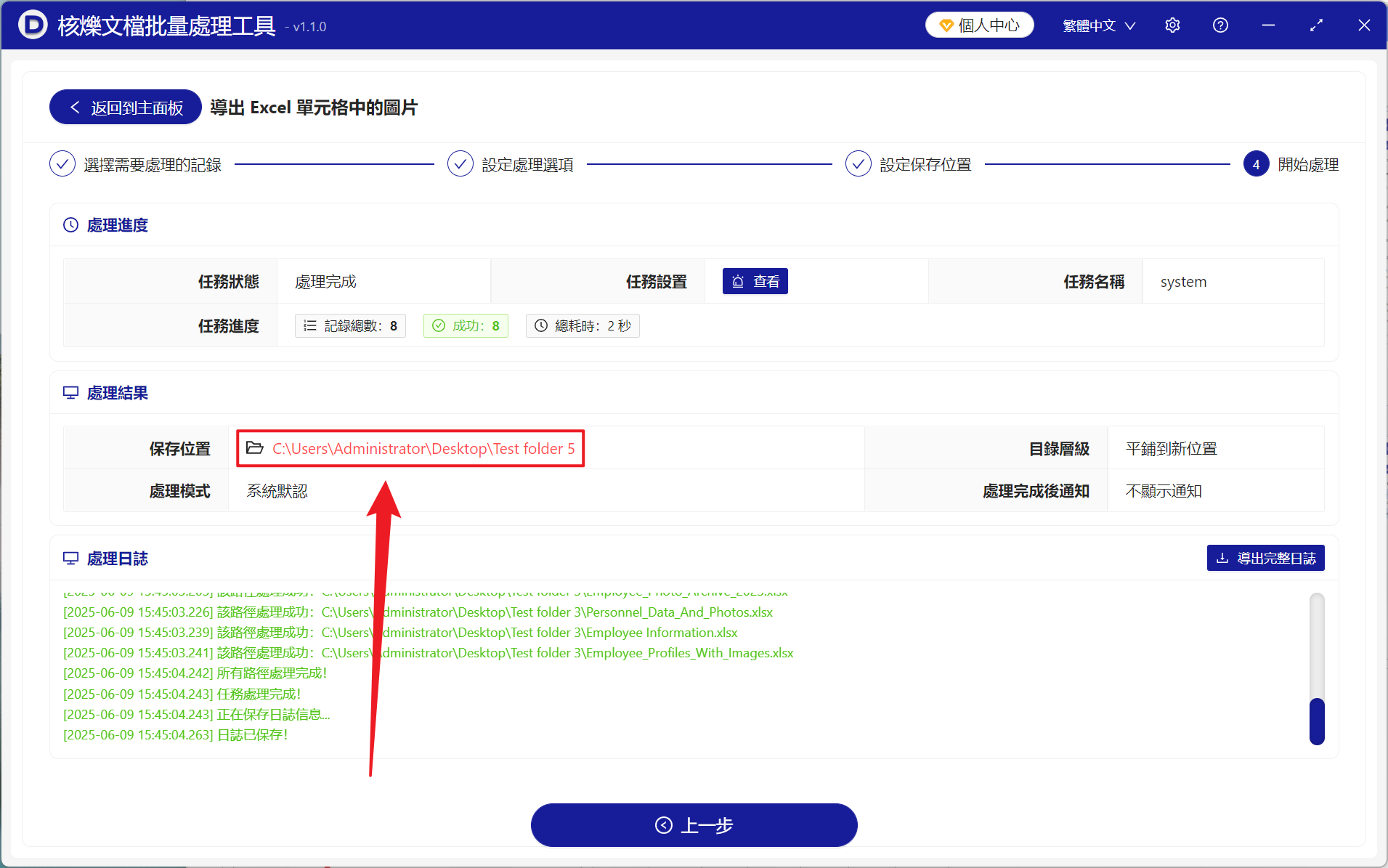對於處理繁瑣的表格數據來說,從 Excel 表格中批量導出圖片並且按指定一列單元格內容進行命名的功能完美解決了我們大量圖片的管理問題,將表格中圖片和文本數據進行精準匹配,大大提升我們的工作效率。 在管理表中的產品圖片時,按一列編號作為名稱導出後能夠快速規範產品的圖庫,或是 HR 部門處理員工照片時,按員工號命名也能避免圖片文件名稱混淆。 按 Xlsx 工作表內的一列文件名稱導出圖片能保證文件名和圖片內容對應,避免人工進行導出重命名可能會出現的錯誤,同時能節省我們重複操作的大量時間,一、兩個小時的操作僅需幾分鐘就可以完成。 這個小功能十分適合處理電商產品、員工信息等有結構的表格內容,確保了工作的質量,也兼顧了工作的效率,那麼我們應該如何將 Excel 工作簿中的圖片以指定一列單元格文本作為文件名導出呢?
使用場景
當電商員工需要將多個 Excel 中產品圖片以指定一列產品編號作為文件名導出,或是 HR 人員要將表格內的員工照片需要按一列員工號對導出圖片重命名,我們可以批量以指定列內容命名導出這些圖片,保證圖片和文件名稱之間的對應,同時節省大量時間和避免手動操作的失誤。
效果預覽
處理前:
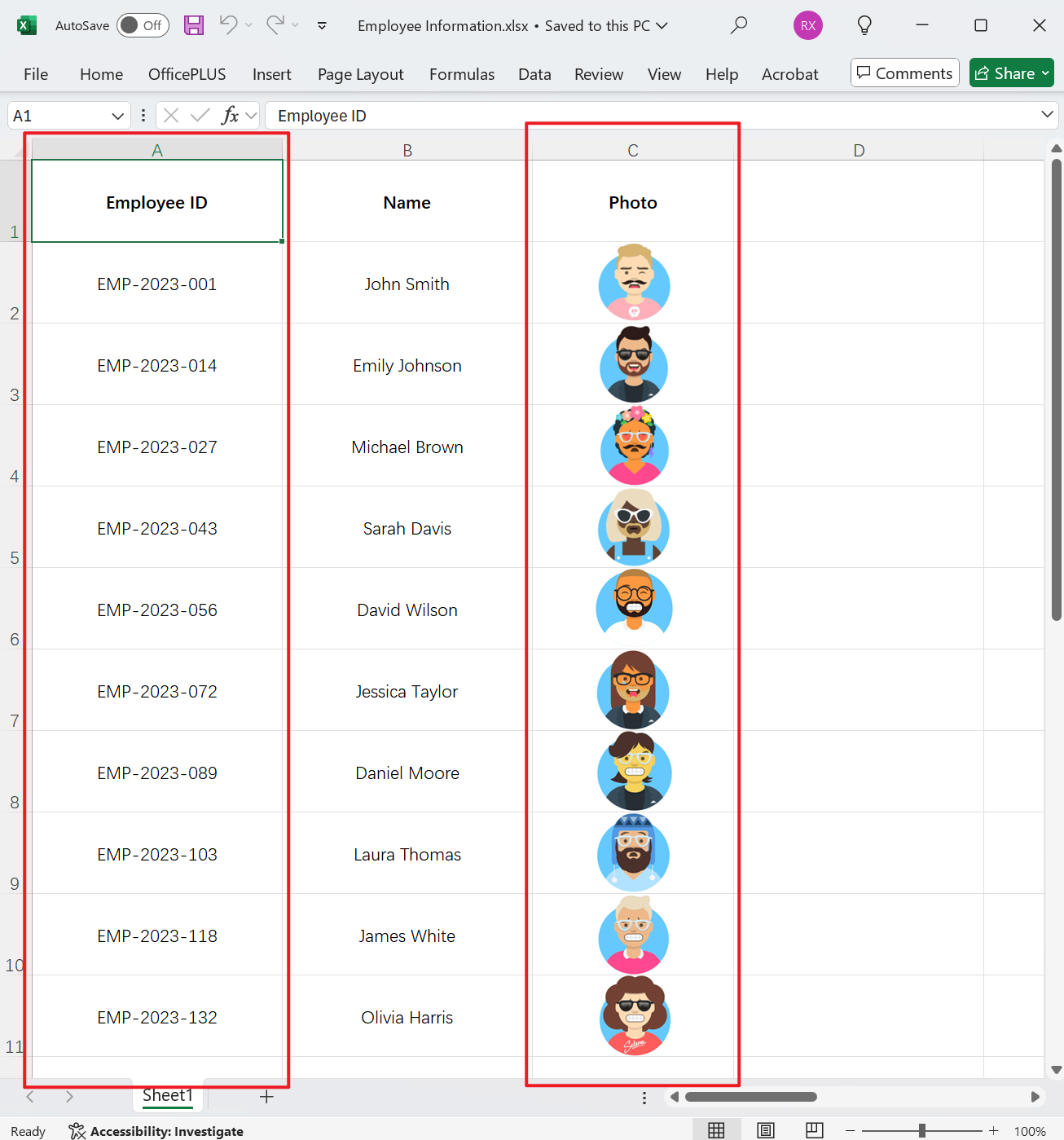
處理後:
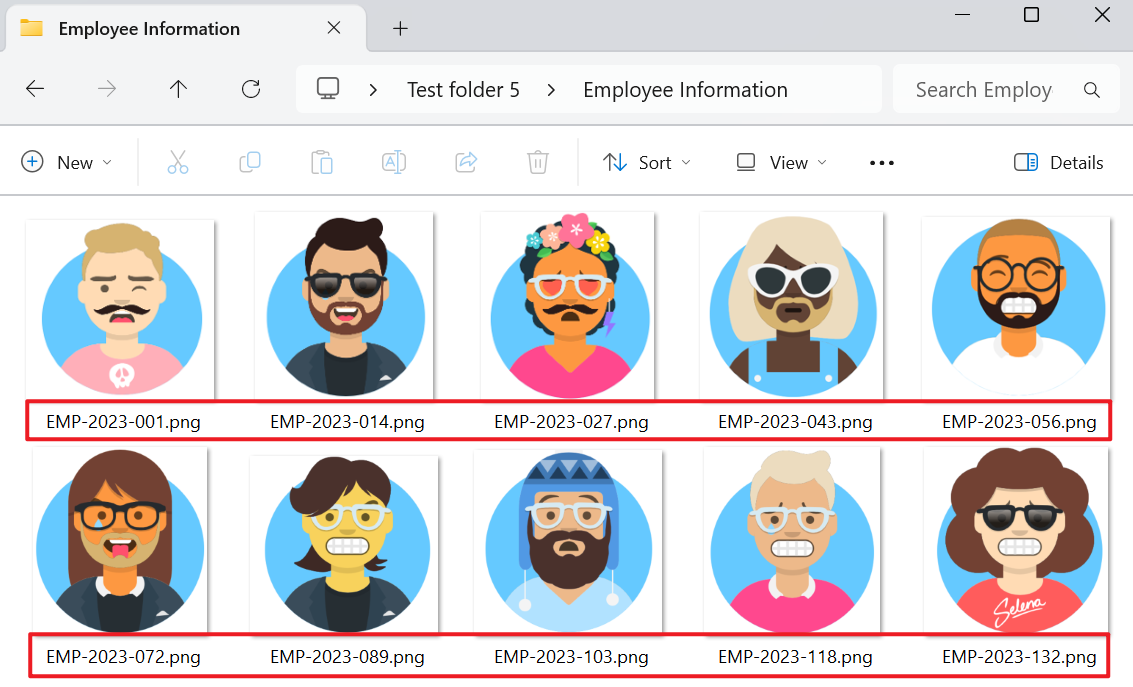
操作步驟
打開【核爍文檔批量處理工具】,選擇【Excel 工具】-【導出 Excel 單元格中的圖片】。
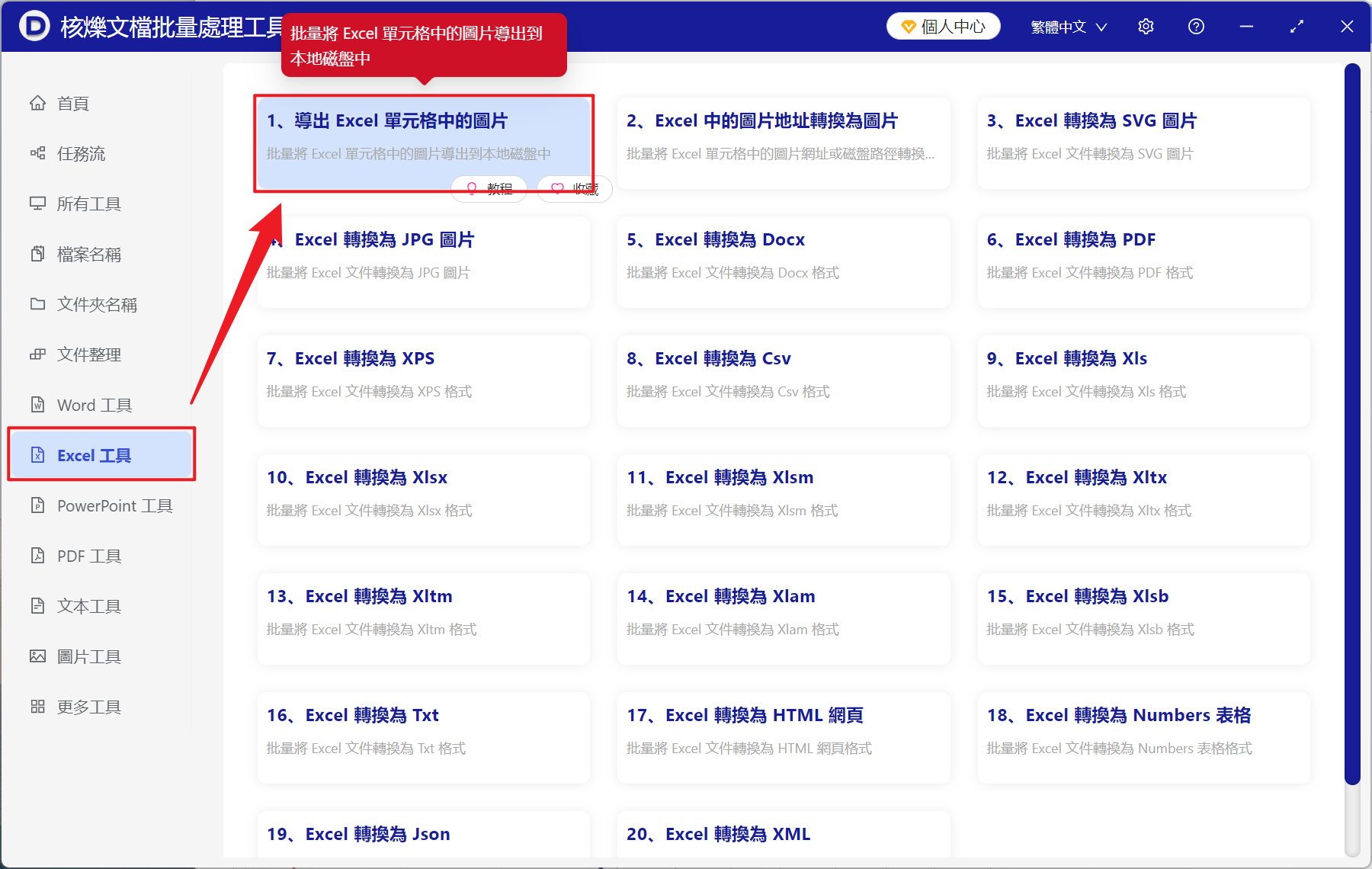
【添加文件】自主選擇需要導出圖片的 Excel 工作錶。
【從文件夾中導入文件】將文件夾中所有的 Excel 表格導入。
下面可以查看已導入的文件。
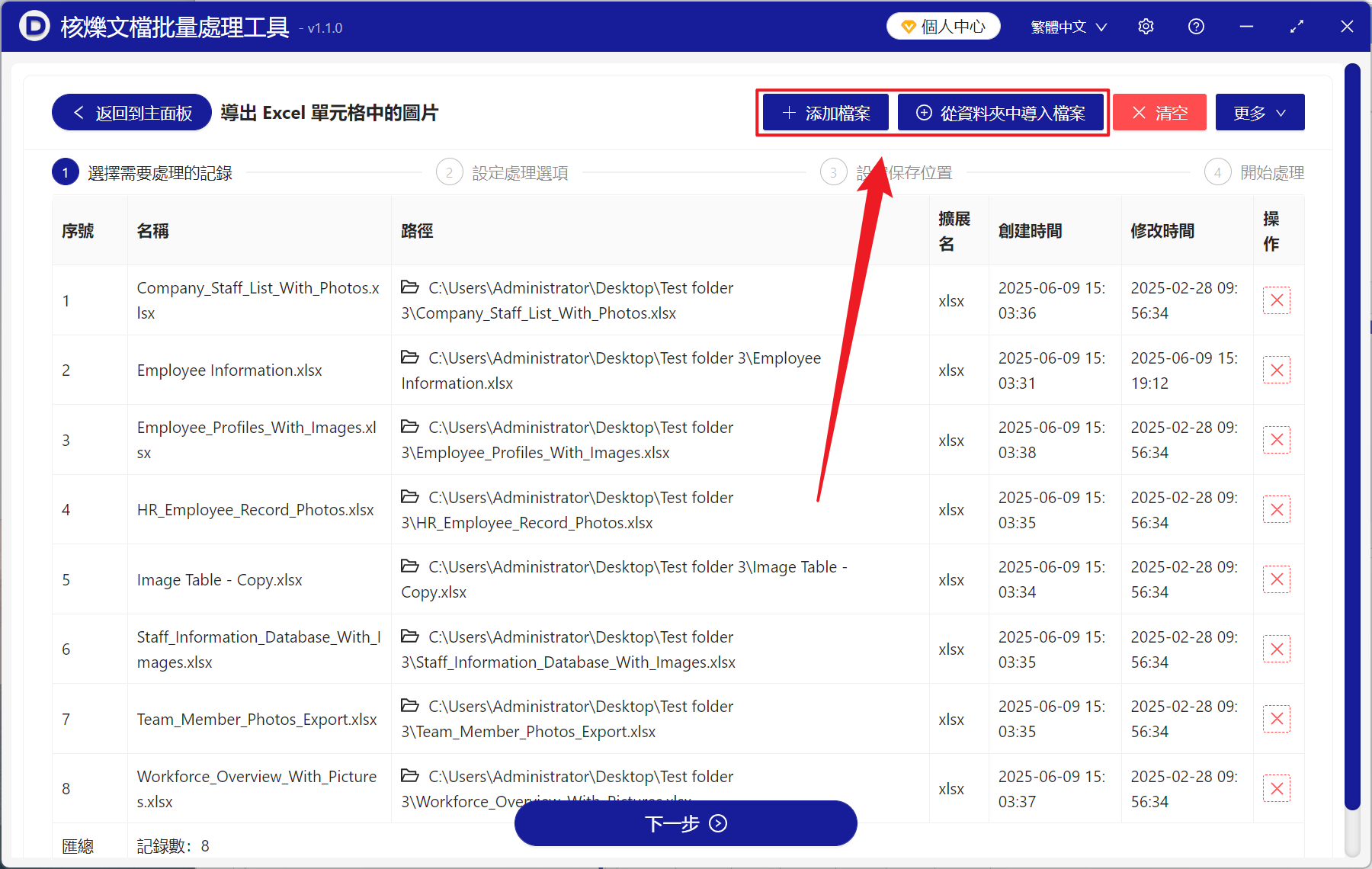
【文件名類型】選擇以某一列的單元格內容作為文件名。
【列名】選擇需要作為圖片文件名稱的一列。
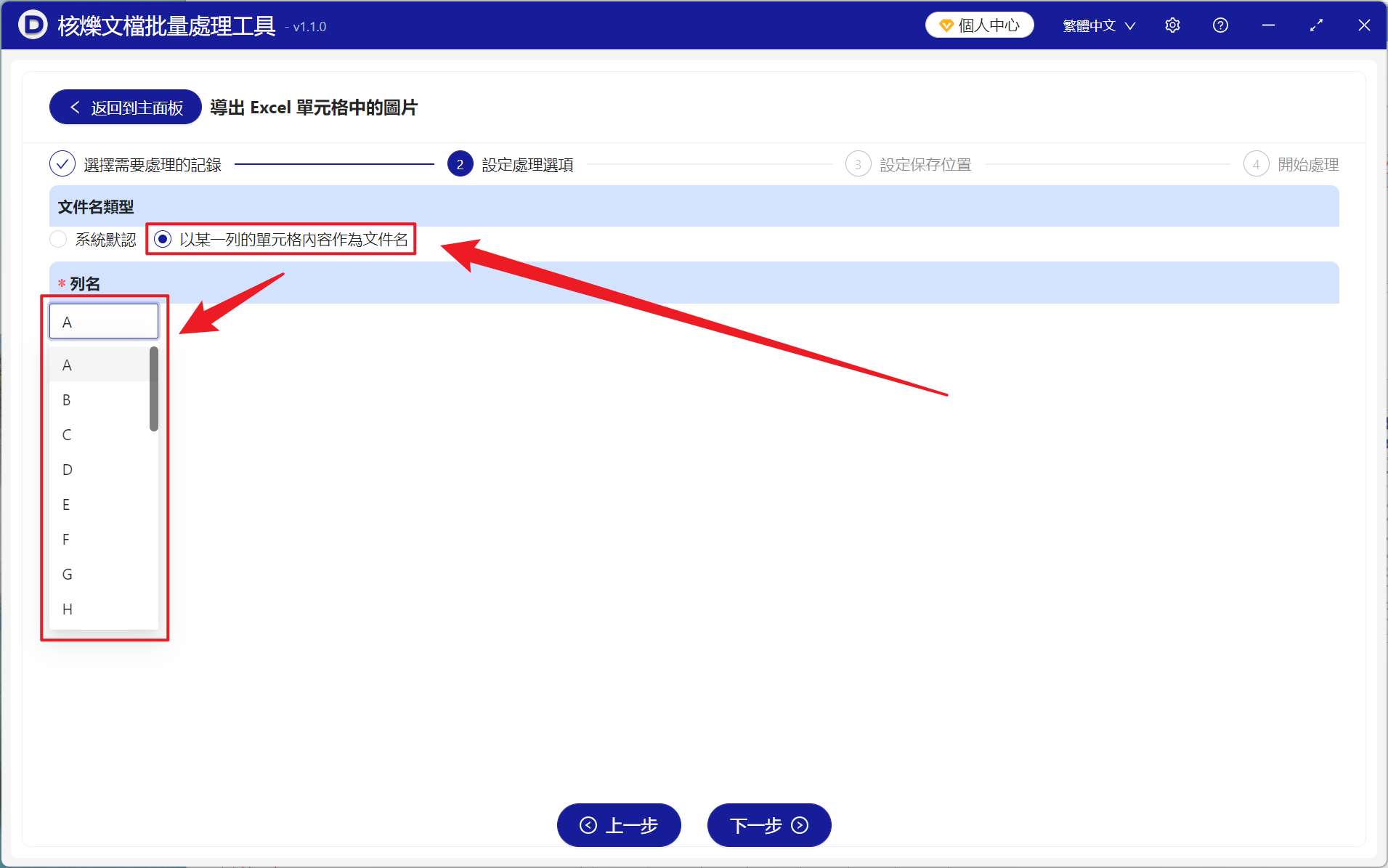
等待處理完成後,點擊紅色路徑查看導出完成的圖片文件。